Как и когда подавать «Сведения о застрахованном лице»
Общая информация
Информацию о назначении и порядке работы проактивных выплат вы можете прочитать в статье.
«Сведения о застрахованном лице» – форма подачи сведений о работнике организации, которая содержит базовую информацию, используемую для назначения и выплаты пособия.
С помощью данной формы можно подать:
- Информацию об увольнении или аннулировании трудового договора;
- Информацию о том, что лицо не является сотрудником организации;
- Сведения для подтверждения работы сотрудника и базовую информацию для назначений пособий:
- Документ, удостоверяющий личность;
- Сведения о работе или проживании сотрудника в особой зоне, воздействии радиации;
- Сведения о месте регистрации;
- Желаемый способ получения платежа (с реквизитами).
Когда подавать:
- При каждом изменении информации о сотруднике, которые предусматривает форма;
- При увольнении и приеме на работу;
- По каждому сотруднику организации впервые, если еще не подавали форму.
Форма, согласно спецификации ФСС, подается только по одному сотруднику в одном документе. Пример: если потребуется подать информацию по 30 сотрудникам, потребуется 30 отправок формы.
Как создать и отправить документ
- Нажмите «Создать»;
- Выберите «ФСС»;
- Перейдите в подраздел «Подписки»;
- Выберите форму «Сведения о застрахованном лице»;
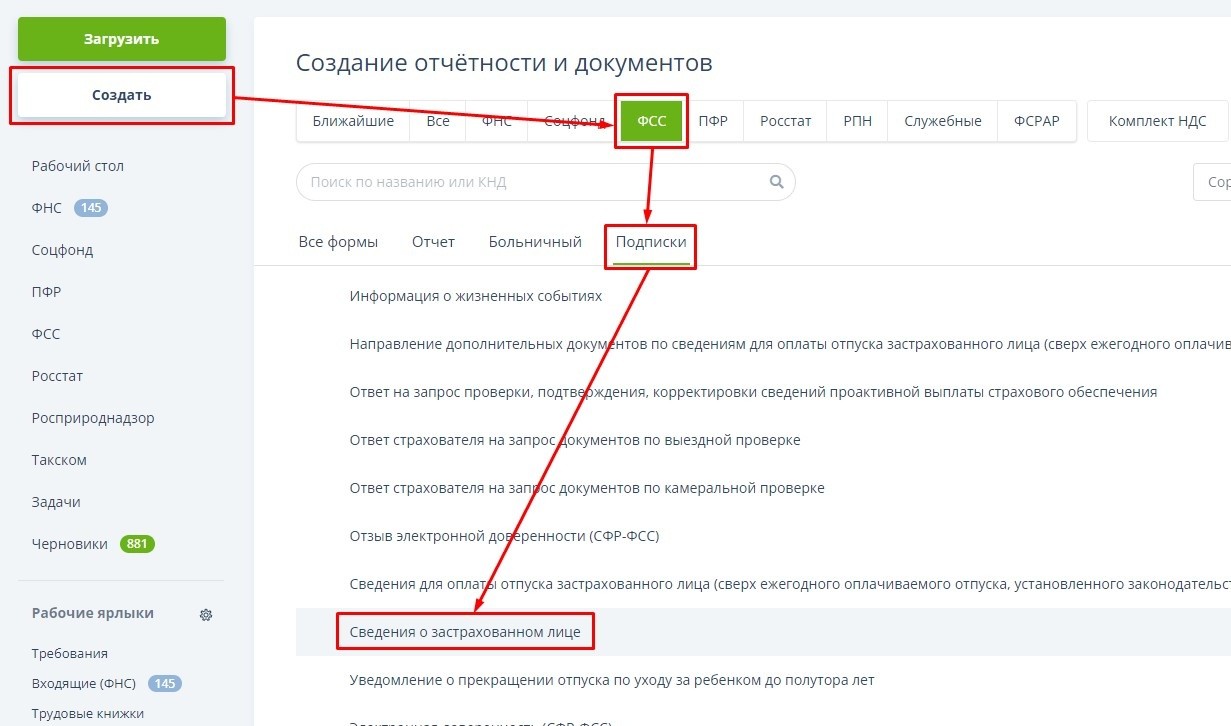
- Нажмите «Создать»;
- Заполните обязательные поля о работнике и выберите из выпадающего списка, какой тип сведений подаете. В зависимости от выбора могут появиться дополнительные поля, которые также необходимо заполнить.
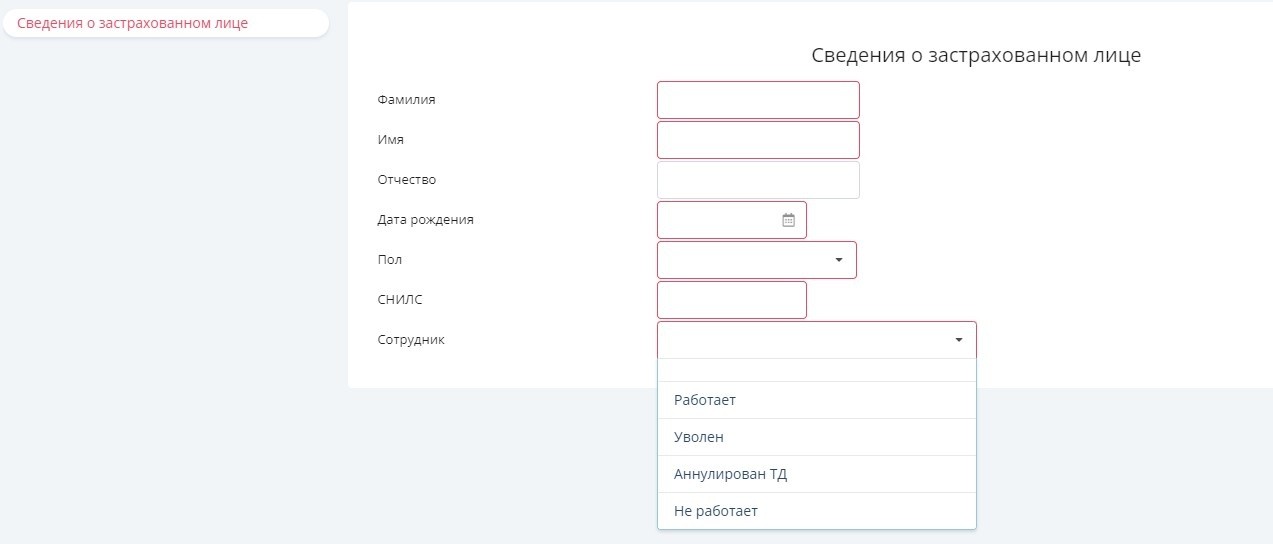
Примеры изменений формы в зависимости от выбора в поле «Сотрудник»: - Нажмите «Сохранить»;
- Далее вы можете отправить документ на:
- Проверку, нажав
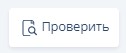 .
. - Отправку, нажав
 .
. - Также можно вернуться к списочной форме, нажав
 .
.
- Проверку, нажав
Как отправить документ, созданный в другой программе
Способ 1
- Нажмите «Загрузить»,
- Выберите экспортированный файл и нажмите «Открыть».
Способ 2
- Перенесите документ в окно браузера, где открыт «Онлайн-Спринтер»,
- После импорта документ отобразится на вкладке «Черновики»,
- Далее вы можете отправить документ на:
- Проверку, нажав
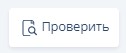 .
. - Отправку, нажав
 .
. - Также можно вернуться к списочной форме, нажав
 .
.
- Проверку, нажав
После отправки
Форма переместится на вкладку «ФСС» - «Отправленные». Там можно следить за прогрессом документооборота.
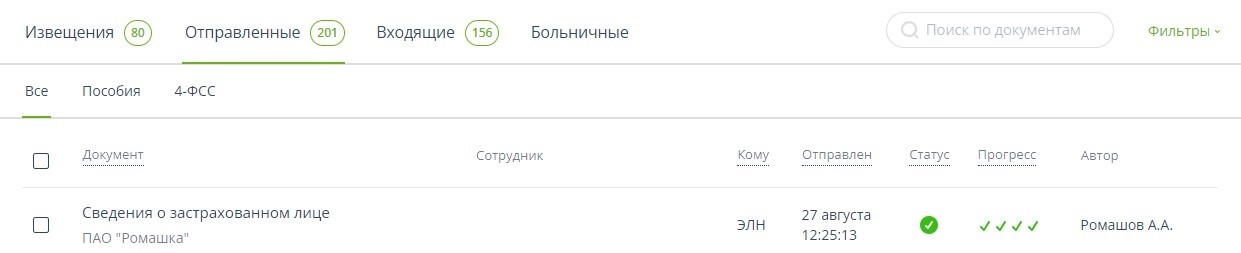
По итогу рассмотрения поступит «Результат запроса» с одним из результатов обработки:
- «Результат регистрации сведений о застрахованном лице». В поле «Статус карточки застрахованного лица» может быть указано:
- «Сообщение успешно обработано» - данные успешно введены в систему ФСС.
- «Ошибка» - данные заполнены некорректно и не введены в систему ФСС.
- «Информация о несоответствии сведений о застрахованном лице» - есть расхождения в поданных данных и в данных из ранее поданных сведений в ФСС и ПФР. Необходимо исправить данные в документе или в базе ГКО и повторно направить документ.
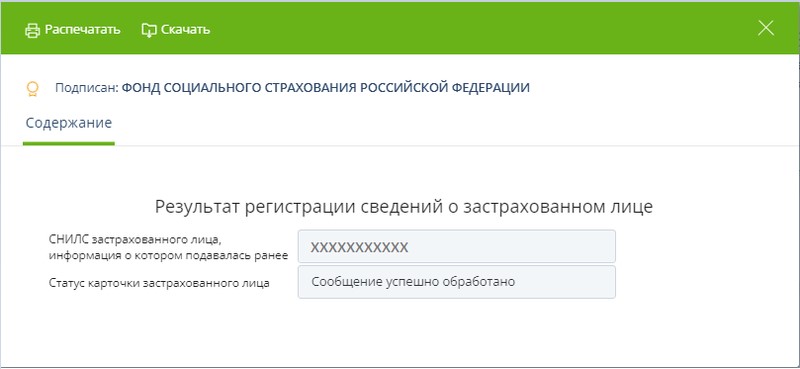

Сдавайте отчётность
в срок и без ошибок
в срок и без ошибок
Системы для сдачи отчётности
Помогла ли статья решить вопрос?
Да Нет
Благодарим за отзыв!
Спасибо, что сообщили нам!
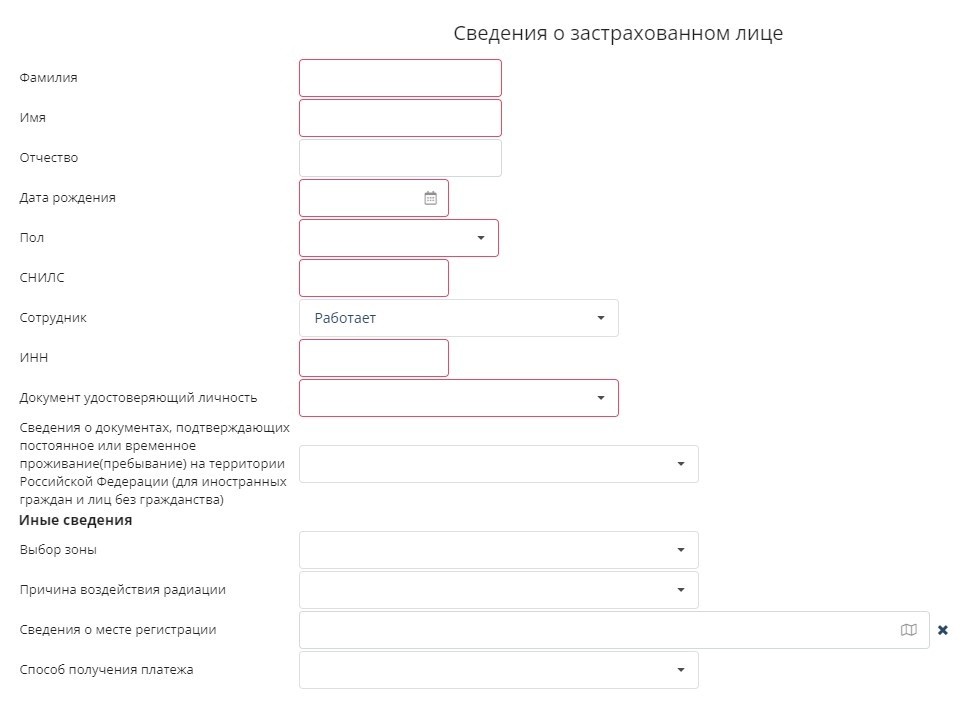
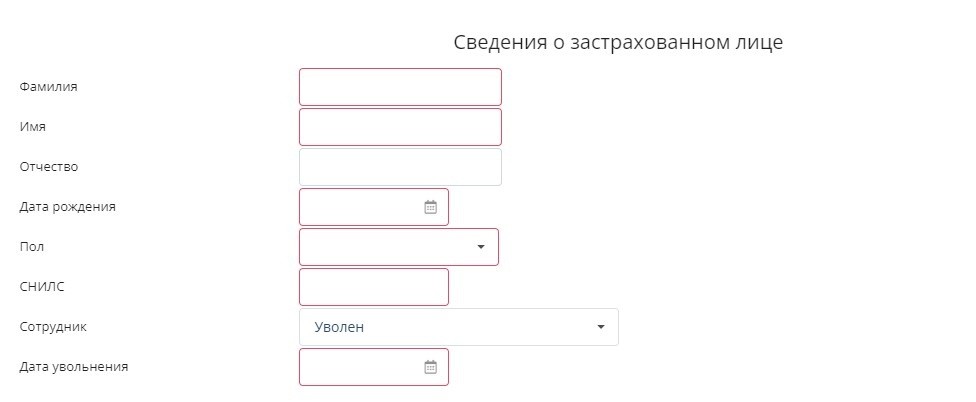
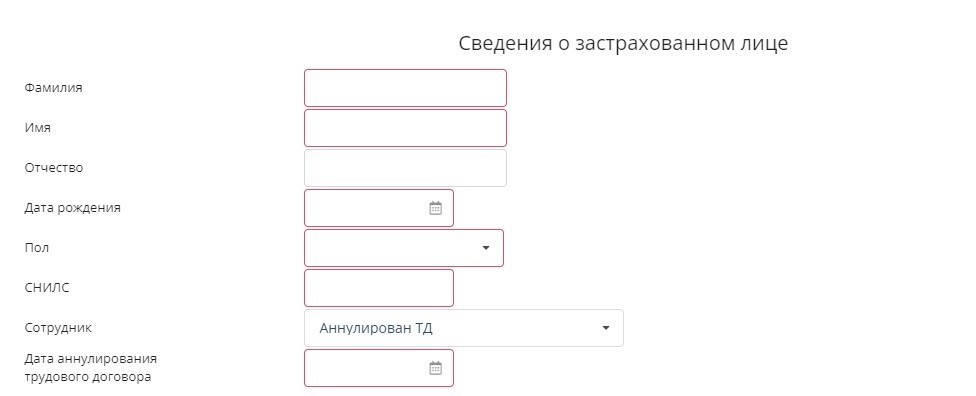
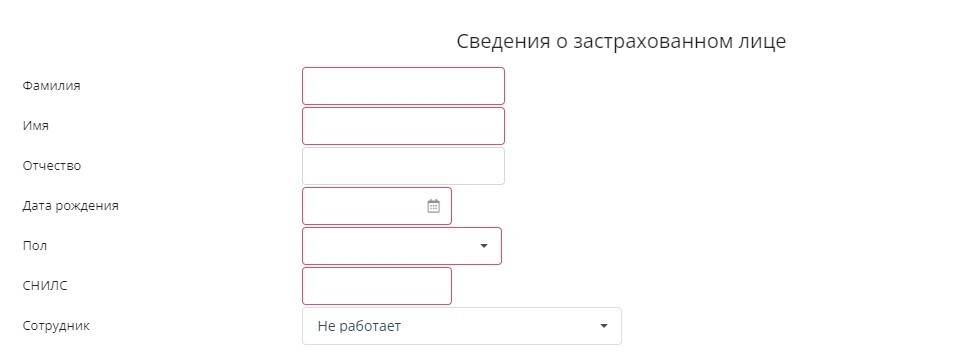
и получайте новости первыми!